如何在Word 2013中创建两个制表符段落?Word 2013中的选项卡还可以用于形成项目列表,其中段落文本保留在最右边的列中。它结合了段落和制表符格式技能。请按照以下步骤创建列表:
在新行上,为第一列键入项目。越短越好。按Tab键。这将跳至下一列。键入第二列的文本,然后按Tab。此步骤是可选的;您可以创建一个更简单的标签段落列表,但不包含“行星”列(并相应地隔开)。键入段落文本。与前两个项目不同,您可以在此处自由键入更多文本。那是因为最后按Enter键结束行并开始新行。此时,不要让文本的丑陋外观欺骗您。当您添加制表位时,文本会美化自己。对选项卡段列表中的所有项目重复上述步骤1。完成后,您可以设置制表位。下一步需要标尺。如果需要的话,出现标尺出价。这是一个可选步骤。选择要组织到tab-tab-paragraph列表中的所有文本行。突出显示所需的文本。将“悬挂凹痕”三角形滑动到标尺上的2英寸位置。或者,您可以单击“选项卡”小控件,直到出现“悬挂缩进”图标。然后在2英寸位置单击标尺。确保在“选项卡小控件”上选择了“左”制表位。边距显示“左标签”符号。单击鼠标将制表位设置为1英寸。第二列卡入到位。调整凸舌挡块,并根据需要悬挂凹痕三角形。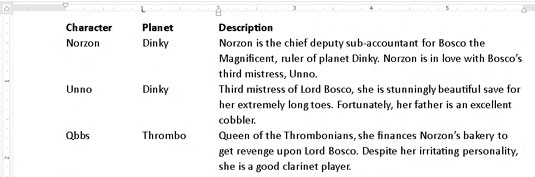 在仍然选择文本的情况下,您可以向左或向右滑动“制表符”左侧的停止位和“悬挂缩进”图标,以调整制表符-制表符段落的外观。看起来最好的东西效果最好。
在仍然选择文本的情况下,您可以向左或向右滑动“制表符”左侧的停止位和“悬挂缩进”图标,以调整制表符-制表符段落的外观。看起来最好的东西效果最好。您可以更改这些规则,以具有制表符段甚至三重制表符段。您拥有的标签越多,该段落在最后一栏中的位置就越紧密,因此请注意。
图片声明:本站部分配图来自人工智能系统AI生成,觅知网授权图片,PxHere摄影无版权图库。本站只作为美观性配图使用,无任何非法侵犯第三方意图,一切解释权归图片著作权方,本站不承担任何责任。如有恶意碰瓷者,必当奉陪到底严惩不贷!
内容声明:本文中引用的各种信息及资料(包括但不限于文字、数据、图表及超链接等)均来源于该信息及资料的相关主体(包括但不限于公司、媒体、协会等机构)的官方网站或公开发表的信息。部分内容参考包括:(百度百科,百度知道,头条百科,中国民法典,刑法,牛津词典,新华词典,汉语词典,国家院校,科普平台)等数据,内容仅供参考使用,不准确地方联系删除处理!本站为非盈利性质站点,发布内容不收取任何费用也不接任何广告!
免责声明:我们致力于保护作者版权,注重分享,被刊用文章因无法核实真实出处,未能及时与作者取得联系,或有版权异议的,请联系管理员,我们会立即处理,本文部分文字与图片资源来自于网络,部分文章是来自自研大数据AI进行生成,内容摘自(百度百科,百度知道,头条百科,中国民法典,刑法,牛津词典,新华词典,汉语词典,国家院校,科普平台)等数据,内容仅供学习参考,不准确地方联系删除处理!的,若有来源标注错误或侵犯了您的合法权益,请立即通知我们,情况属实,我们会第一时间予以删除,并同时向您表示歉意,谢谢!

